ユーザアクセスグループの追加 
ユーザアクセスグループを作成することで、プロジェクト、アプリケーションおよび組織の設定にアクセスできるユーザの集合体を定義できます。グループ内のユーザに割当てるロールによって、ユーザがアクセスできる機能を決定できます。
注記
この機能は、SaaS版ご利用のお客様のみでサポートされ、プレビューモードとなります。この機能を使用するには、Contrastサポートまでご連絡ください。
オンプレミス版をご利用のお客様は、組織のユーザとアクセスグループを設定することで、Contrastへのアクセスを管理できます。
開始する前に
必要な場合は、ユーザを追加します。
カスタムロールを追加したり、カスタムのリソースグループが必要であるかどうか判断してください。
手順
ユーザメニューから、組織の設定を選択します。
アクセス制御を選択します。
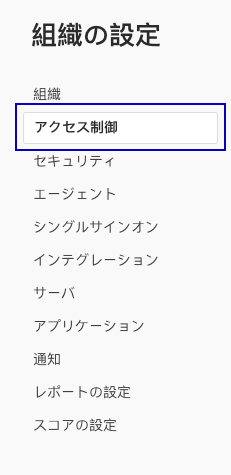
「ユーザアクセスグループ」タブで、グループを追加を選択します。
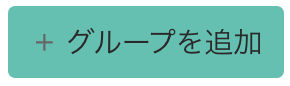
「ユーザアクセスグループを追加」の画面で、以下の設定を行います。
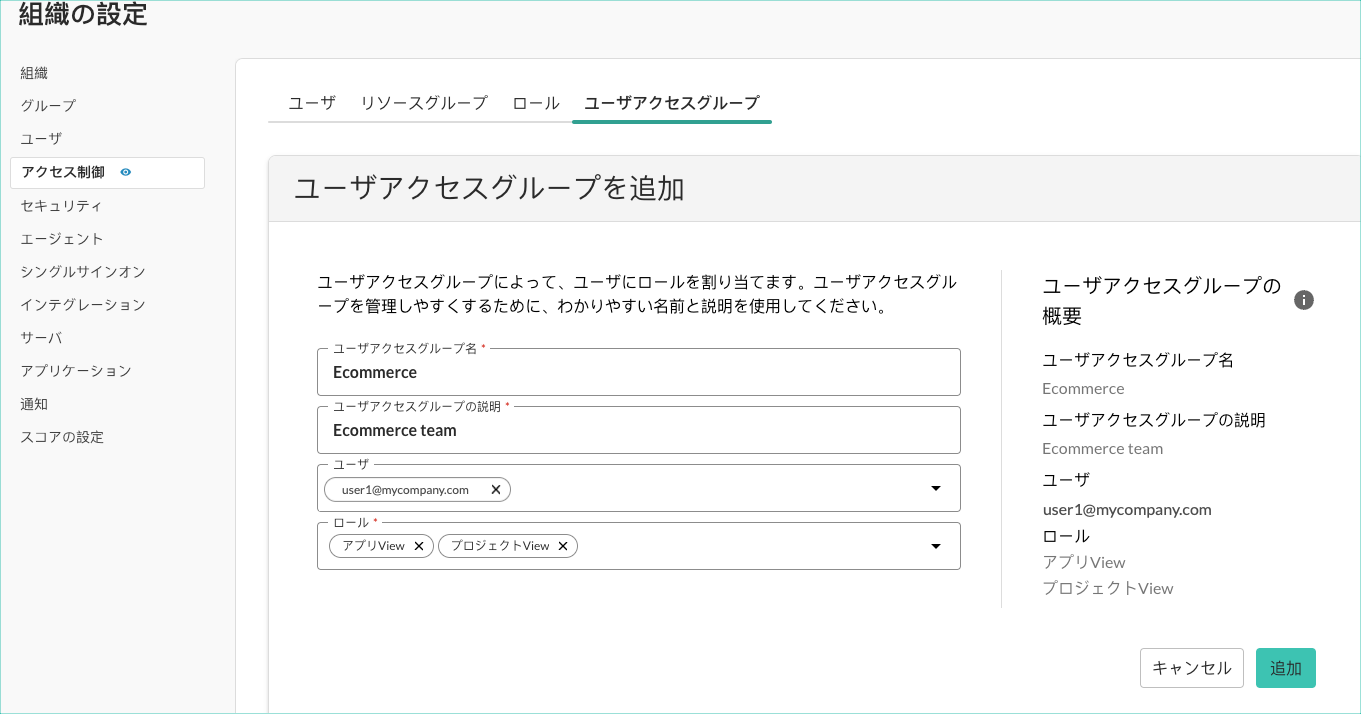
ユーザアクセスグループ名:ユーザグループの名前を入力します。
名前は、組織内で一意である必要があります。スペースや特殊文字を含め、最大255文字まで使用できます。
ユーザアクセスグループの説明:グループの説明を入力します。
このグループの目的が明確に分かるような説明を入力してください。スペースや特殊文字を含め、最大1024文字まで使用できます。
ユーザ:グループに所属するユーザを指定します。
ユーザの一覧を表示するには、ボックスの端にある三角形
を選択するか、名前を入力してみてください。
特定のユーザが表示されない場合は、ユーザメニュー > 組織の設定よりユーザにアクセスして、そのユーザがContrastの組織のユーザであることを確認してください。
ロール:ドロップダウンから、グループ内の全てのユーザに適用されるロールを1つ以上選択します。
追加を選択します。